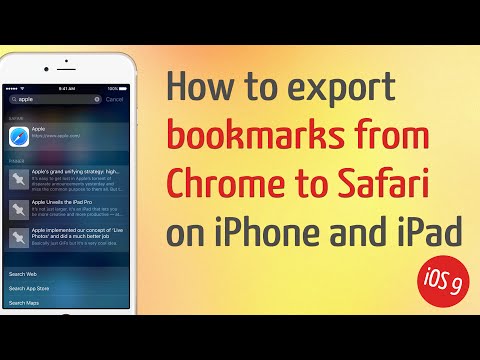Dòng thời gian Thông báo trên Twitter cung cấp một cách đơn giản để xem những người khác trên Twitter đang tương tác với bạn như thế nào. Từ đó, bạn có thể xem những Tweet nào của mình đã được thích, cùng với những Tweet, câu trả lời và đề cập mới nhất, cũng như những người theo dõi mới của bạn. Bạn có thể quản lý thông báo Twitter của mình để hiển thị những gì bạn muốn xem.
Các bước

Bước 1. Truy cập Twitter
Mở www.twitter.com trong trình duyệt ưa thích của bạn và đăng nhập bằng tên người dùng và mật khẩu của bạn.

Bước 2. Mở dòng thời gian Thông báo
Chỉ cần nhấp vào "Thông báo" từ thanh trên cùng.

Bước 3. Mở Cài đặt thông báo
Nhấp vào "Cài đặt" ở trên cùng. Ngoài ra, hãy truy cập Cài đặt và quyền riêng tư> Thông báo để truy cập cài đặt.

Bước 4. Chọn cài đặt bộ lọc nâng cao của bạn
Bạn có thể tắt / tắt thông báo từ các loại tài khoản sau bằng cách đánh dấu từng ô:
- Bạn không làm theo.
- Ai không theo dõi bạn.
- Với một tài khoản mới.
- Ai có ảnh hồ sơ mặc định.
- Ai chưa xác nhận email của họ.
- Ai chưa xác nhận số điện thoại của họ.

Bước 5. Chọn hộp "Bộ lọc chất lượng" để cải thiện chất lượng của Tweet mà bạn sẽ thấy
Với cài đặt này được bật, bạn sẽ không thấy các Tweet chất lượng thấp như Tweet trùng lặp hoặc nội dung có vẻ như được tự động hóa.
- Trên ứng dụng Twitter Android, hãy chuyển đến Dòng thời gian thông báo của bạn và nhấn vào biểu tượng bánh răng và chọn hộp bên cạnh "bộ lọc chất lượng" để bật hoặc tắt.
- Trên ứng dụng Twitter iOS, đi tới dòng thời gian và nhấn vào biểu tượng bánh răng và kéo thanh trượt bên cạnh "bộ lọc chất lượng" để bật hoặc tắt.
- Nếu bạn mới sử dụng Twitter hoặc cài đặt lại ứng dụng của mình, cài đặt bộ lọc chất lượng sẽ được bật theo mặc định trong tài khoản của bạn.

Bước 6. Lưu cài đặt của bạn
Nhấp vào nút "Lưu thay đổi". Đó là nó!